Cómo desinstalar (o instalar) aplicaciones universales Windows 10.
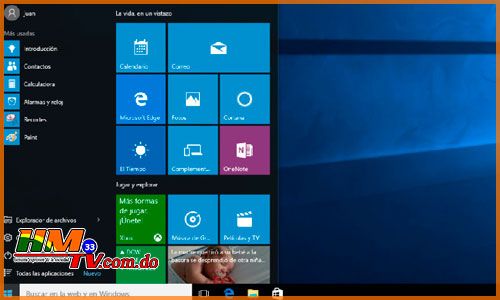
Microsoft ha incluido un montón de aplicaciones universales Windows 10 para la interfaz Modern UI. Nativas del sistema y optimizadas especialmente para funcionar en tablets, AIOs o en general con pantallas táctiles, para una parte de usuarios que trabajan en el escritorio clásico son poco menos que inútiles y redundantes con otras aplicaciones específicas para el escritorio.
Si es tu caso, te convendrá conocer que se pueden desinstalar. Algunas fácilmente pero otras no se pueden eliminar de la forma habitual. En cualquier caso valora si hacerlo porque ocupan poco espacio y recursos aunque debes saber que se pueden volver a reinstalar todas mediante un solo comando como luego veremos.
La manera simple de eliminar aplicaciones universales Windows 10 es acceder al menú de inicio. Tanto en el listado de aplicaciones como en los tiles interactivos, hacemos click derecho sobre el icono y ahí veremos un menú que incluye una opción para “desinstalar”. Así podemos eliminar apps como “Obtener Office, Obtener Skype, Solitario, Dinero, Noticias o Sport”.
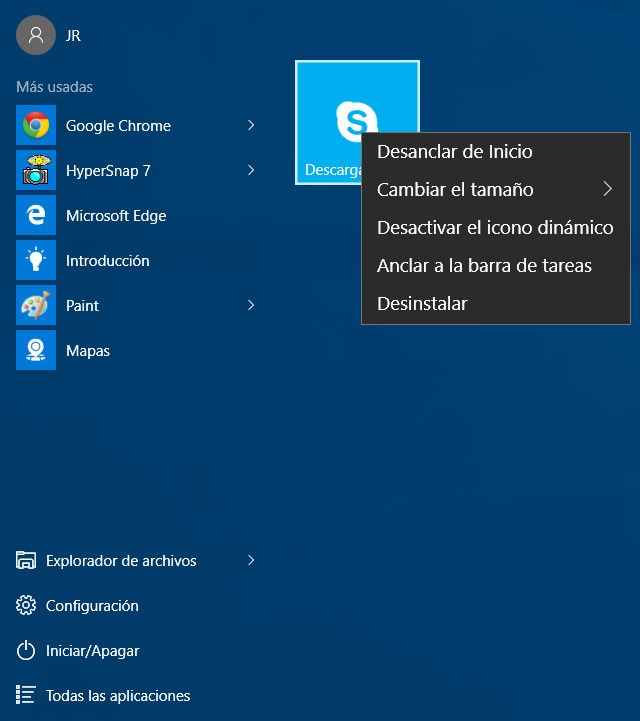
En otro grupo de aplicaciones no verás el botón para desinstalación ni podrás hacerlo desde el panel de control como las apps de escritorio. Aquí es donde entra Powershell, la interfaz de consola avanzada de Windows cuyo acceso podemos incluir en el menú de usuario y que nos permitirá desinstalar aplicaciones y muchas más posibilidades.
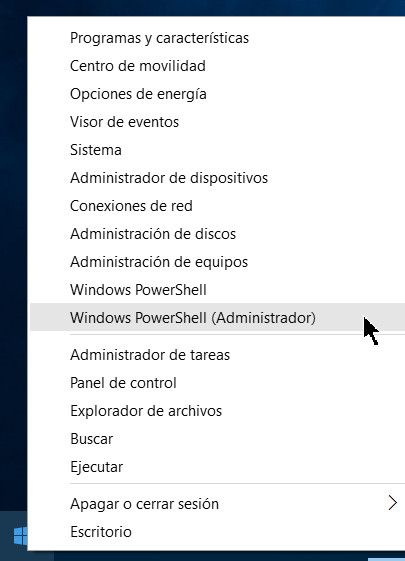
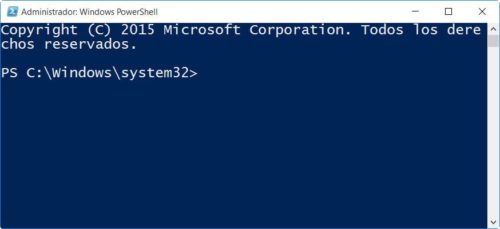
En Powershell utilizamos los siguientes comandos para eliminar cada una de las aplicaciones, copiando, pegando y ejecutando los siguientes códigos:
Desinstalar 3D Builder: Get-AppxPackage * 3dbuilder * | Remove-AppxPackage
Desinstalar alarma y reloj: Get-AppxPackage * windowsalarms * | Remove-AppxPackage
Desinstalar calculadora: Get-AppxPackage * windowscalculator * | Remove-AppxPackage
Desinstalar mail y calendario: Get-AppxPackage * windowscommunicationsapps * | Remove-AppxPackage
Desinstalar cámara: Get-AppxPackage * windowscamera * | Remove-AppxPackage
Desinstalar obtener office: Get-AppxPackage * officehub * | Remove-AppxPackage
Desinstalar obtener Skype: Get-AppxPackage * skypeapp * | Remove-AppxPackage
Desinstalar Comienzo: Get-AppxPackage * getStarted * | Remove-AppxPackage
Desinstalar Groove music: Get-AppxPackage * zunemusic * | Remove-AppxPackage
Desinstalar mapas: Get-AppxPackage * windowsmaps * | Remove-AppxPackage
Desinstalar solitario: Get-AppxPackage * solitairecollection * | Remove-AppxPackage
Desinstalar dinero: Get-AppxPackage * bingfinance * | Remove-AppxPackage
Desinstalar cine y tv: Get-AppxPackage * zunevideo * | Remove-AppxPackage
Desinstalar noticias: Get-AppxPackage * bingnews * | Remove-AppxPackage
Desinstalar OneNote: Get-AppxPackage * OneNote * | Remove-AppxPackage
Desinstalar Gente: Get-AppxPackage * personas * | Remove-AppxPackage
Desinstalar Phone Companion: Get-AppxPackage * WindowsPhone * | Remove-AppxPackage
Desinstalar Fotos: Get-AppxPackage * Fotos * | Remove-AppxPackage
Desinstalar Tienda: Get-AppxPackage * windowsstore * | Remove-AppxPackage
Desinstalar Deportes: Get-AppxPackage * bingsports * | Remove-AppxPackage
Desinstalar Grabadora de voz: Get-AppxPackage * SoundRecorder * | Remove-AppxPackage
Desinstalar Tiempo: Get-AppxPackage * bingweather * | Remove-AppxPackage
Desinstalar Xbox: Get-AppxPackage * xboxapp * | Remove-AppxPackage
Como decíamos la mayoría ocupan poco espacio y recursos y puedes simplemente ignorarlas aunque si quieres tener tu sistema lo más limpio posible ahí las tienes. Hay algunas que no se pueden eliminar, véase comentarios (feedback), soporte, Edge o Cortana.
Y cómo instalar aplicaciones aplicaciones universales Windows 10
Si después de su eliminación te arrepientes o necesitas alguna de ellas hay un comando en Powershell para instalarlas todas de nuevo y es:
Get-AppxPackage -AllUsers | Foreach {Add-AppxPackage -DisableDevelopmentMode -Registro “$ ($ _ installLocation.) \ AppXManifest.xml”}
Como en las anteriores, copia, pega y ejecuta. Windows devolverá todas las aplicaciones que estaban por defecto al instalar Windows 10.
Fuente: http://www.muycomputer.com/2015/08/28/aplicaciones-universales-windows-10
- Hits: 818